win7分辨率和显示器不匹配怎么办 解决win7分辨率和显示器不匹配的方法
更新时间:2023-07-02 15:55:00作者:kai
win7电脑分辨率就是显示屏上所显示的像素数量,如果win7电脑的分辨率与显示器的分辨率不匹配,就会出现一些问题。现在有很多小伙伴在使用win7电脑的时候就出现了分辨率与显示器不匹配的情况,有很多小伙伴对此很是无奈,那么win7分辨率和显示器不匹配怎么办呢?接下来小编就带给大家解决win7分辨率和显示器不匹配的方法,大家快一起来看看吧。
具体方法:
1、首先右键点击桌面的空白处,找到下方的个性化。
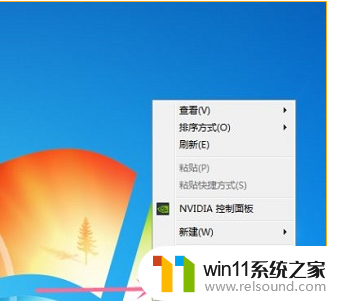
2、点击左下角的显示。
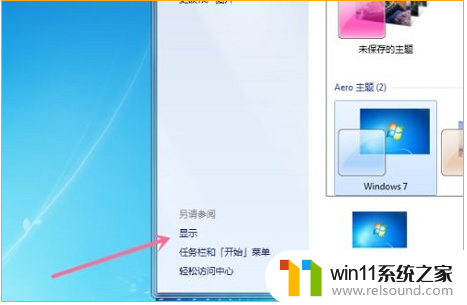
3、然后在图示位置选择调整分辨率。
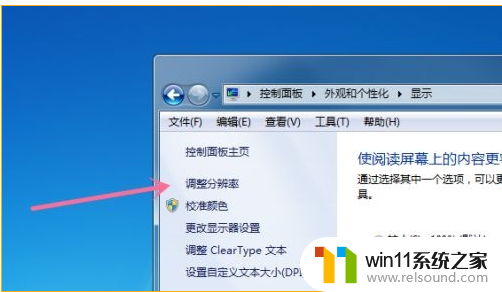
4、然后我们就可以在图示位置看到目前的分辨率了。
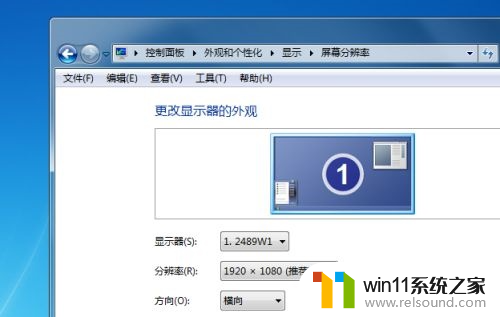
5、点开他,我们就可以通过滑动图示滑块随意更改分辨率,完成之后点击确定即可。
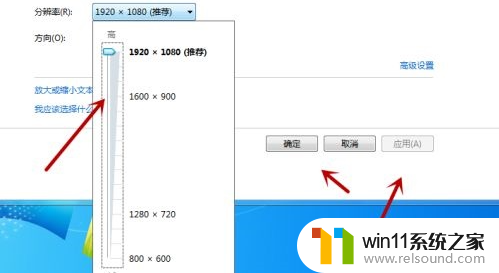
以上内容就是小编整理出的解决win7分辨率和显示器不匹配的方法啦,如果小伙伴们遇到解决win7分辨率和显示器不匹配的情况快去按照小编的方法去操作吧,希望小编的内容对各位有所帮助。
win7分辨率和显示器不匹配怎么办 解决win7分辨率和显示器不匹配的方法相关教程
- win7系统如何显示文件扩展名 win7文件夹扩展名怎么显示
- win7系统没有蓝牙功能怎么办 win7电脑蓝牙开关不见了解决方法
- 任务管理器win7在哪里打开 win7任务管理器打开方法
- win7本地连接已连接上但上不了网怎么解决
- win7隐藏文件夹怎么找出来 win7查看隐藏文件的方法
- win7电脑任务管理器在哪里打开 win7如何快速打开任务管理器
- win7怎么添加五笔输入法 win7如何添加微软五笔输入法
- win7系统一键还原的操作方法 win7如何使用一键还原
- 如何取消电脑开机密码win7 清除win7登录密码设置方法
- 如何清理电脑c盘垃圾win7 win7清理c盘垃圾怎么清理不影响系统
- win7共享给xp
- 如何删除微软拼音输入法win7
- 由于无法验证发布者,所以windows已经阻止此软件win7
- win7系统注册表在哪里
- win7主机连接电视怎么设置
- 文件共享 win7
win7系统教程推荐